Како додати библиотеке у брзи приступ у оперативном систему Виндовс 10
Фасцикла за брзи приступ(Quick Access) у Филе Екплорер(File Explorer) - у у оперативном систему Виндовс 10(Windows 10) се подразумевано отвара уместо овог рачунара као што је то урађено у претходним верзијама Виндовс(Windows) -а (још увек можете да конфигуришете Филе Екплорер да отвара овај рачунар уместо брзог приступа(configure File Explorer to open This PC instead of Quick Access) ). Овај фолдер приказује недавне датотеке и честе фасцикле у једном приказу. Корисници рачунара могу да закаче жељене локације унутар брзог приступа(Quick Access) . У овом посту ћемо вам показати како да додате библиотеке у брзи приступ(add Libraries to Quick Access) у оперативном систему Виндовс 10.
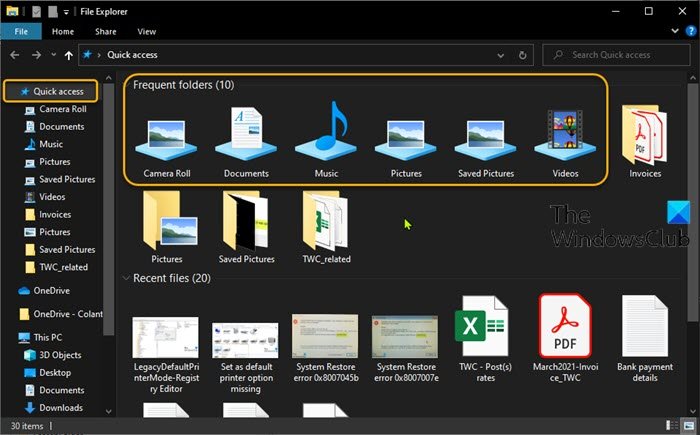
Додајте библиотеке(Add Libraries) у фасциклу за брзи приступ(Quick Access)
Библиотеке у оперативном систему Виндовс 10 је посебна фасцикла/локација која вам омогућава да креирате библиотеке – посебне фасцикле које могу да обједињују датотеке из неколико различитих фасцикли и да их прикажу под једним, уједињеним приказом. Неопходно је истаћи да је библиотека индексирана локација и као таква Виндовс претрага(Windows Search) ће се завршити брже у библиотеци у поређењу са обичном неиндексираном фасциклом.
Да бисте додали библиотеке у брзи приступ(Quick Access) у оперативном систему Виндовс 10(Windows 10) , мораћете да додате поткључ у регистратор.
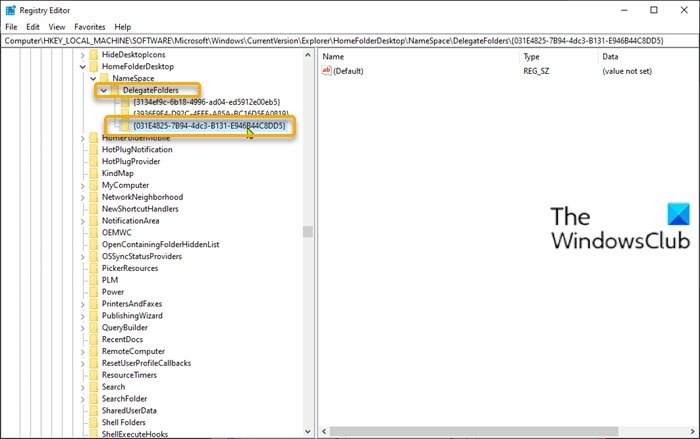
Урадите следеће:
Пошто је ово операција регистратора, препоручује се да направите резервну копију регистра(back up the registry) или креирате тачку за враћање система као неопходне мере предострожности.
Када завршите, можете наставити на следећи начин:
- Притисните Windows key + R да бисте позвали дијалог Покрени.
- У дијалогу Покрени откуцајте регедит(regedit) и притисните Ентер да бисте отворили уређивач регистра(open Registry Editor) .
- Идите или идите на путању кључа регистратора у наставку:
HKEY_LOCAL_MACHINE\SOFTWARE\Microsoft\Windows\CurrentVersion\Explorer\HomeFolderDesktop\NameSpace\DelegateFolders
- Ако користите 64-битну верзију Виндовс 10(running a 64-bit Windows 10 version) , такође идите на следећу кључну путању:
HKEY_LOCAL_MACHINE\SOFTWARE\Wow6432Node\Microsoft\Windows\CurrentVersion\Explorer\HomeFolderDesktop\NameSpace\DelegateFolders
- На обе локације, у левом окну, кликните десним тастером миша на ДелегатеФолдерс(DelegateFolders) , изаберите Ново(New) > Кључ(Key) и назовите га као
{031E4825-7B94-4dc3-B131-E946B44C8DD5}.
Када завршите, затворите све прозоре Екплорера(Explorer) и поново их отворите – Библиотеке(Libraries) ће се појавити под групом фасцикле Фрекуент у брзом (Frequent)приступу(Quick Access) , као што можете видети на почетној слици овог поста.
То је то!
Повезани пост(Related post) : Како онемогућити брзи приступ у Виндовс 10 Екплорер-у .
Related posts
Изузмите датотеке и фасцикле у брзом приступу оперативног система Виндовс 10
Трака са алаткама за брзи приступ у оперативном систему Виндовс 10: Све што треба да знате
Брзе радње у оперативном систему Виндовс 10: приступите им, користите их, прилагодите их!
Отворите Филе Екплорер на овом рачунару уместо брзог приступа у оперативном систему Виндовс 11/10
Приступите ФТП серверу користећи командну линију у оперативном систему Виндовс 10
7 начина да минимизирате и максимизирате апликације у оперативном систему Виндовс 10
Како покренути Мицрософт Едге у оперативном систему Виндовс 10 (12 начина) -
Омогућите или онемогућите пречице за подвучене приступне тастере у оперативном систему Виндовс 10
Како користити тастатуру на екрану у оперативном систему Виндовс 10 -
Поправите ИПв6 повезивање без приступа Интернету на Виндовс 10
Преузмите пречицу на радној површини до подешавања/подешавања рачунара за Виндовс 8.1 и Виндовс 10
Како да подесите Виндовс 10 Старт мени да заузме цео екран
4 начина да омогућите покретање апликације при покретању оперативног система Виндовс 10
Како променити пречицу за језик на тастатури у оперативном систему Виндовс 10 -
Ресетујте брзе радње у Акционом центру у оперативном систему Виндовс 10
Како додати, уклонити, уредити дугмад за брзу радњу у оперативном систему Виндовс 10
Како користити више десктопа у оперативном систему Виндовс 10: Све што треба да знате
Поправите ограничен приступ или Ви-Фи без повезивања на Виндовс 10
Живе фасцикле менија Старт: Како их користити у оперативном систему Виндовс 10
Пречице за УЕФИ БИОС и Виндовс 10 окружење за опоравак
